UG装配零件怎么添加组件 UG装配零件添加组件的操作步骤
 发布于2025-05-07 阅读(0)
发布于2025-05-07 阅读(0)
扫一扫,手机访问
1、在这里以圆盘和直销的装配为例子进行详细讲解。装配操作之前,需要对装配的各个零部件进行建模绘制,建模绘制圆盘和直销。
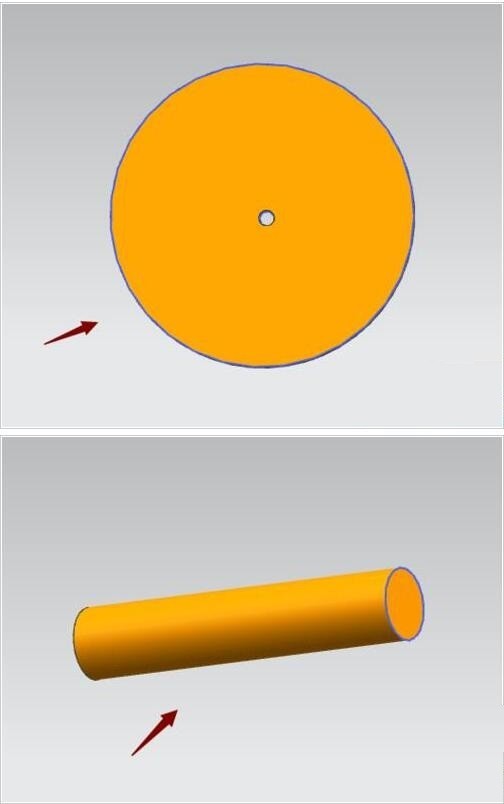
2、运行UG,在运行之后的界面点击新建,在模型对话框里点击装配,然后可以点击确定进行装配模块。
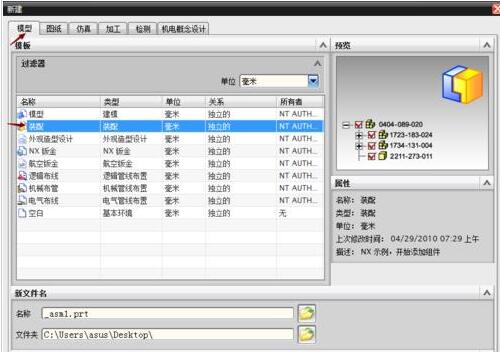
3、点击确定之后,弹出添加组件对话框,通过打开右侧的文件夹,可以打开相应的建模图形,放置下面的定位命令,第一个添加的模型最好通过右侧下拉三角选择绝对原点进行放置,重复放置即下次还要添加相同的模型,可以进行设置。
4、点击打开右侧的文件夹,弹出需要添加模型的部件名对话框。
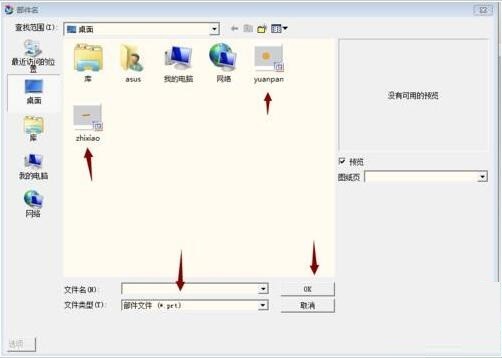
5、点击圆盘,呈现圆盘建模的预览形式,已加载对话框里出现了圆盘的英文名字。同时将对话框的预览对号取消,也可以不出现图形预览,然后点击确定即可将圆盘模型放置在装配模块里了。
6、然后添加直销,首先在菜单行找到装配命令,点击装配命令,找到组件命令,然后找到添加组件。

7、点击添加组件,弹出添加组件对话框,同上进行添加直销,不同的是,这里的放置定位需要选择约束。为什么没有选择绝对圆点那?因为我们需要对圆盘和直销进行组装,只要将第一个零部件进行固定位置即可。
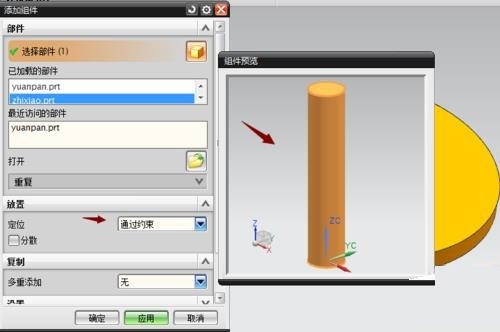
8、点击确定之后,弹出装配约束对话框,这里圆盘和直销的约束,我们第一时间想到的肯定是同心,点击圆柱的圆形及圆盘孔的圆形完成同心约束。若进行其他约束,通过类型右侧的下拉三角进行约束选择。
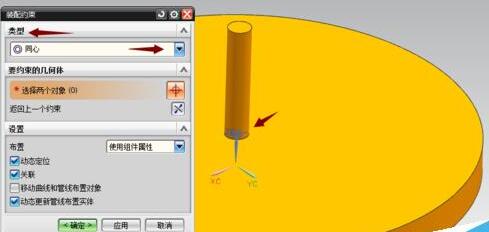
本文转载于:https://xiazai.zol.com.cn/jiqiao/91771.html 如有侵犯,请联系admin@zhengruan.com删除
产品推荐
-

售后无忧
立即购买>- DAEMON Tools Lite 10【序列号终身授权 + 中文版 + Win】
-
¥150.00
office旗舰店
-

售后无忧
立即购买>- DAEMON Tools Ultra 5【序列号终身授权 + 中文版 + Win】
-
¥198.00
office旗舰店
-

售后无忧
立即购买>- DAEMON Tools Pro 8【序列号终身授权 + 中文版 + Win】
-
¥189.00
office旗舰店
-

售后无忧
立即购买>- CorelDRAW X8 简体中文【标准版 + Win】
-
¥1788.00
office旗舰店
-
 正版软件
正版软件
- 电脑管家怎么一键装机?-电脑管家一键装机的操作流程?
- 电脑管家是腾讯公司推出的免费安全管理软件,那么电脑管家怎么一键装机?电脑管家一键装机的操作流程?下面就让小编给大家解答下吧!电脑管家怎么一键装机?1、在软件管理界面,在页面左侧找到并点击“宝库”或类似的选项,然后在软件宝库界面的右上角,你会看到“一键装机”的按钮或选项。点击它,进入一键装机界面。2、在一键装机界面,你可以看到各种预选的装机软件,勾选你想要安装的软件进行一键安装。3、当所有软件都安装完成后,电脑管家会提示你已完成安装。
- 19分钟前 0
-
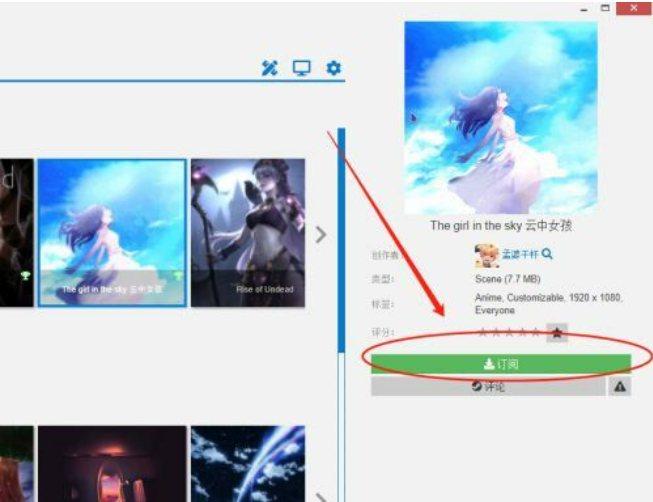 正版软件
正版软件
- Wallpaper文件保存在哪里?Wallpaper文件保存位置解析
- Wallpaper是一款十分简单好用的桌面壁纸软件,在这里还为用户们收集了很多的壁纸资源,但是也有不少的用户们在询问Wallpaper文件保存在哪里?下面就让本站小编来为用户们来仔细的介绍一下Wallpaper文件保存位置解析吧。 Wallpaper文件保存位置解析 1、首先打开wallpaper软件,或者也可以steam中启动。 2、在软件中找到创意工坊,找到想要下载的壁纸,然后右键点击“订阅”。 3、在订阅完成之后,在下载好的壁纸上,鼠标右键点击“在资源
- 34分钟前 0
-
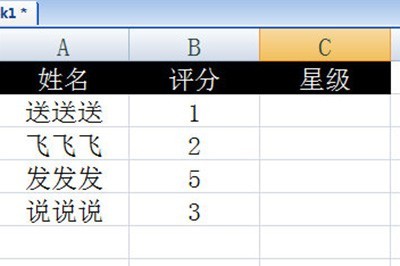 正版软件
正版软件
- Excel怎么打五角星_一个函数帮你忙
- 首先想要快速输入星级,那么必须要有一个评分列,评几分就要打几颗星星,我们以下面的这个表格为例子。这里要说下如何输入当个五角星,使用你的中文输入法,按然后输入V1即可进入特殊符号输入模式,然后翻页找到五角星即可,也可以在上方插入选项卡中选择符号,在里面找到五角星。然后我们在要评级的单元格中输入函数=REPT,这个函数的意思是可以按照定义的次数重复显示文本,相当于复制文本。函数为=REPT("★",B2),表示根据B2单元格中的评分显示多少个五角星。最后确定,并双击填充,快速星级评分就出来
- 49分钟前 0
-
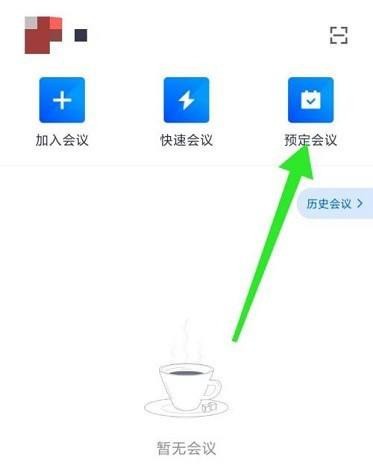 正版软件
正版软件
- 腾讯会议预定会议怎么选择时区 腾讯会议预定会议选择时区的方法
- 第一步:进入腾讯会议APP,点击预定会议(如图所示)。第二步:选择会议类型,如常规会议,点击下一步(如图所示)。第三步:在预定会议页面,点击时区(如图所示)。第四步:选择时区(如图所示)。第五步:设定成功,点击完成(如图所示)。
- 1小时前 05:04 0
-
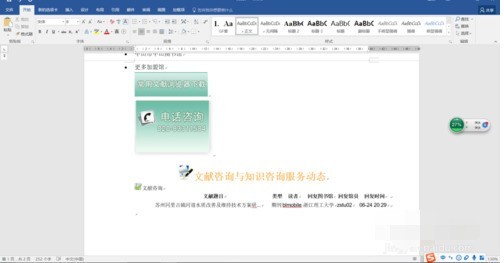 正版软件
正版软件
- Word文档进行缩放的操作教程
- 先来看看word文档,它给出的是上一次设置后的缩放模式。在功能区中打开【视图】——【显示比例】。在【显示比例】对话框中,可以选择不同显示比例来改变视图的大小。比如我们选择【页宽】。下面是word中的多页选项,这里我们选择两页(因为整个文档只有两页)4我们还可以选择在word中按住ctrl键+鼠标滚轴,进行视图的缩放。还可以使用word右下角图上的按钮对其进行缩放。
- 1小时前 04:49 0
最新发布
相关推荐
热门关注
-

- Xshell 6 简体中文
- ¥899.00-¥1149.00
-

- DaVinci Resolve Studio 16 简体中文
- ¥2550.00-¥2550.00
-

- Camtasia 2019 简体中文
- ¥689.00-¥689.00
-

- Luminar 3 简体中文
- ¥288.00-¥288.00
-

- Apowersoft 录屏王 简体中文
- ¥129.00-¥339.00








